- Bazı kullanıcılar, Chrome kullanırken bir dlg flags geçersiz ca hatasıyla karşılaştığını bildirdi.
- Tarayıcının popülaritesi nedeniyle konuyu aşağıdaki makalede ele almaya karar verdik.
- Sayfamızı ziyaret ederek bu harika araç hakkında daha fazla bilgi edinin. özel Google Chrome sayfası.
- Düzeltilmesi gereken başka tarayıcılarınız varsa, web sitemizin Tarayıcı Merkezi.
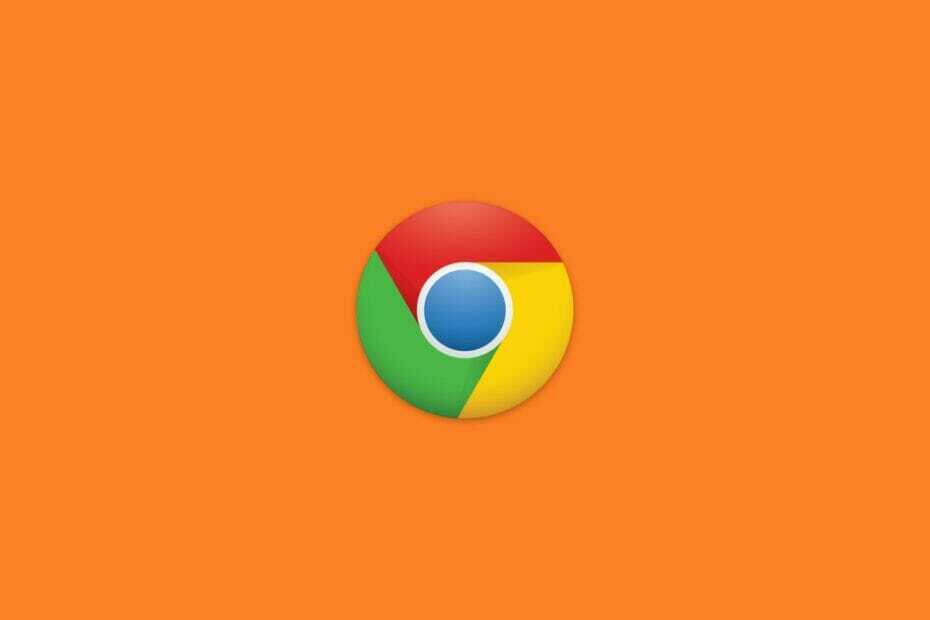
- Kolay geçiş: Yer imleri, şifreler vb. gibi mevcut verileri aktarmak için Opera asistanını kullanın.
- Kaynak kullanımını optimize edin: RAM belleğiniz diğer tarayıcılardan daha verimli kullanılır
- Gelişmiş gizlilik: entegre ücretsiz ve sınırsız VPN
- Reklam yok: yerleşik Reklam Engelleyici, sayfaların yüklenmesini hızlandırır ve veri madenciliğine karşı koruma sağlar
- Oyun dostu: Opera GX, oyun oynamak için ilk ve en iyi tarayıcıdır
- Opera'yı İndir
dls geçersiz ca işaretler hata çok sayıda meydana gelebilecek biridir tarayıcılar. Bu hata oluştuğunda, tarayıcılar, aşağıdakileri içeren bir sekmede Bu site güvenli değil hata mesajını görüntüler. tarayıcı hata kodu dlg geçersiz ca bayrakları.
Hata, tarayıcılar tanımadığında oluşur web siteleri’ sertifikalar veya sertifikalar geçersiz hale gelir.
Google güvenlik sertifikası hatalarını nasıl düzeltirim??
1. Farklı bir tarayıcı deneyin
Tarayıcılarınızın çoğunda aynı eski hata mesajlarını görmekten bıktıysanız, bunları daha iyi bir alternatifle değiştirmenizi öneririz.
Bu notta, göstermek istiyoruz Opera, hafif bir his ve düşük kaynak gereksinimlerinin yanı sıra yüksek düzeyde güvenlik sunan Chromium motoru kullanılarak oluşturulmuş bir web tarayıcısı.
Mevcut durumunuz göz önüne alındığında, Opera'nın da bazen her gün sık sık güncellendiğini bilmek hoşunuza gidecektir, bu nedenle karşılaşabileceğiniz olası hatalar zaten uzun süre orada olmayacaktır.
Ayrıca, tarayıcı yerleşik bir VPN ve reklam engelleyici ile birlikte geldiğinden, web sitelerinin gerçekten güvenli olmadığı konusunda endişelenmenize gerek yok, bu da web siteleriyle karşılaşma oranınızı büyük ölçüde azaltacaktır.

Opera
En sevdiğiniz web sitelerini hata mesajlarıyla karşılaşmadan ziyaret etmenin nasıl bir şey olduğunu bilmek istiyorsanız, Opera'dan başkasına bakmayın!
Siteyi ziyaret et
2. Saat ve Tarih Ayarlarını Kontrol Edin
- Basın Windows tuşu + S kısayol tuşu.
- Aramak için buraya yazın kutusuna 'tarih' yazın.
- Ardından, doğrudan aşağıda gösterildiği gibi Ayarlar penceresini açmak için Tarih ve saat'e tıklayın.
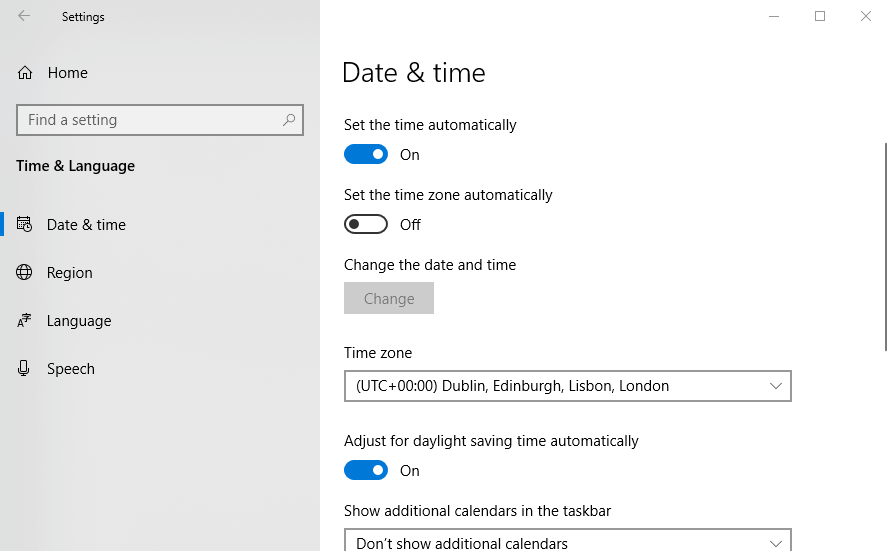
- Ardından Zamanı otomatik olarak ayarla seçeneği henüz seçili değilse.
- Saat ve tarih, saat ve tarih tam olarak doğru görünmüyorsa, Saati otomatik olarak ayarla seçeneği etkinse, saati bir zaman sunucusuyla senkronize etmeyi deneyin.
- Tıkla Farklı saat dilimleri için saatler ekleyin seçenek.
- Ardından doğrudan aşağıda gösterilen İnternet Saati sekmesini seçin.
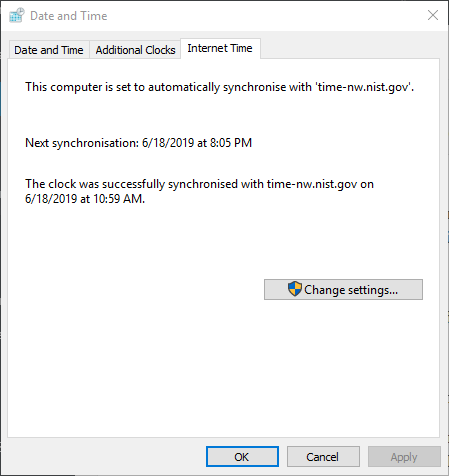
- basın Değişiklikayarlar doğrudan aşağıdaki anlık görüntüde pencereyi açmak için düğmesine basın.
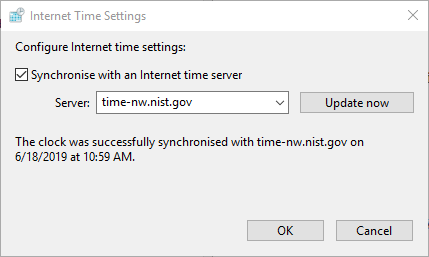
- seçin İnternet zaman sunucusuyla senkronize edin seçenek. Ardından açılır menüden bir sunucu seçin.
- basın Şimdi güncelle buton.
2. Tarayıcının önbelleğini temizle
- Tıkla Özelleştirmek Google Chrome buton.
- Tıklayın Daha fazla araç ve seçin Tarama verilerini temizle.
- Ardından aşağıda gösterilen Gelişmiş sekmesine tıklayın.
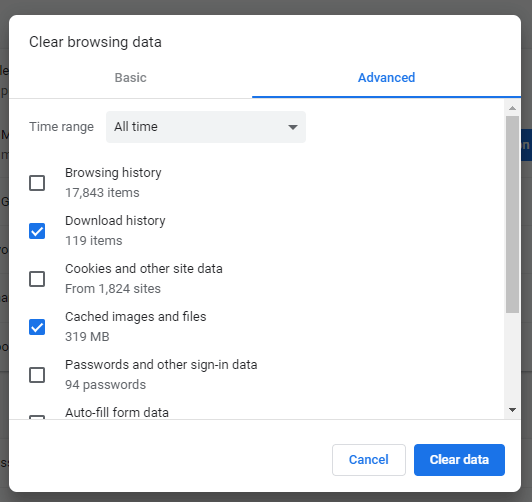
- Seç Her zaman Zaman aralığı açılır menüsünde.
- seçin Önbelleğe alınmış resimler ve dosyalar onay kutusu.
- basın Net veriler buton.
4. Tarayıcıyı Sıfırla
- Tıklayın Özelleştirme ve Google Chrome'u kontrol bu tarayıcının menüsünü açmak için
- Seç Ayarlar sekmeyi doğrudan aşağıdaki anlık görüntüde açmak için.
- Ayarlar'ı aşağı kaydırın ve ileri buton.
- Ardından Ayarları orijinal varsayılanlarına geri yükleyin seçenek.
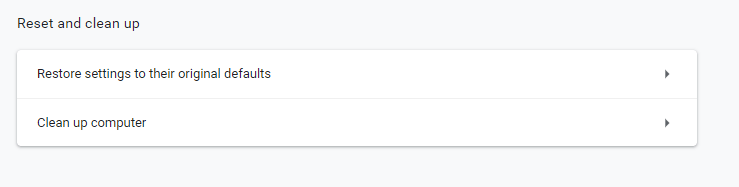
- Daha fazla onaylamak için, Ayarları Sıfırla buton.
4. Sertifika Adres Uyuşmazlığı Hakkında Uyar Seçeneğinin Seçimini Kaldırın
- Windows tuşu + S klavye kısayoluna basın.
- Arama kutusuna 'internet seçenekleri' anahtar kelimesini girin.
- Seç internet Seçenekleri doğrudan aşağıda gösterilen pencereyi açmak için
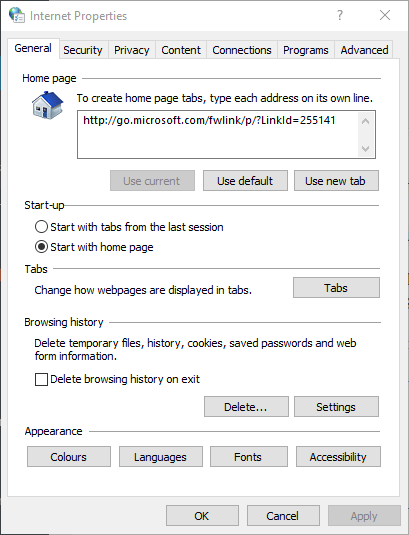
- Gelişmiş sekmesini seçin.
- Ardından işaretini kaldırın Sertifika adresi uyuşmazlığı hakkında uyar Kutu.
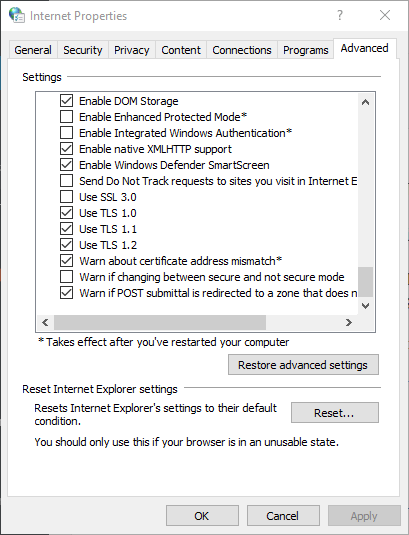
- seçin Uygulamak seçeneğini tıklayın ve TAMAM MI pencereden çıkmak için.
- Bundan sonra, Windows'u yeniden başlatın.
Web sitesi yöneticilerinin sitelerinin sertifikalarını yenilememesi nedeniyle tarayıcı hata kodu dlg geçersiz bayraklarının da ortaya çıkabileceğini unutmayın. Bu durumda, bazı kullanıcıların site yöneticilerine web sitelerinin sertifikalarını güncellemelerini hatırlatması gerekebilir.
 Hala sorun mu yaşıyorsunuz?Bunları bu araçla düzeltin:
Hala sorun mu yaşıyorsunuz?Bunları bu araçla düzeltin:
- Bu PC Onarım Aracını İndirin TrustPilot.com'da Harika olarak derecelendirildi (indirme bu sayfada başlar).
- Tıklayın Taramayı Başlat PC sorunlarına neden olabilecek Windows sorunlarını bulmak için.
- Tıklayın Hepsini tamir et Patentli Teknolojilerle ilgili sorunları çözmek için (Okuyucularımıza Özel İndirim).
Restoro tarafından indirildi 0 okuyucular bu ay



